Panduan Pengguna iPad
- Selamat Datang
- Baru dalam iOS 12
-
- Bangunkan dan buka kunci
- Ketahui gerak isyarat asas
- Ketahui gerak isyarat untuk model dengan Face ID
- Terokai skrin Utama dan app
- Tukar seting
- Ambil gambar skrin
- Laraskan kelantangan
- Tukar atau nyahaktifkan bunyi
- Cari kandungan
- Guna dan sesuaikan Pusat Kawalan
- Lihat dan susun Paparan Hari Ini
- Akses ciri daripada skrin Kunci
- Melancong dengan iPad
- Setkan masa skrin, peruntukan dan had
- Selaraskan iPad menggunakan iTunes
- Cas dan pantau bateri
- Ketahui makna ikon status
-
- Aksesori yang disertakan dengan iPad
- Sambungkan peranti Bluetooth
- Strim audio dan video ke peranti lain
- Sambung ke TV, projektor, atau monitor
- Kawal audio pada berbilang peranti
- Apple Pencil
- Gunakan Smart Keyboard dan Folio Smart Keyboard
- Gunakan Magic Keyboard
- AirPrint
- Handoff
- Gunakan Papan Klip Universal
- Buat dan terima panggilan Wi-Fi
- Instant Hotspot
- Hotspot Peribadi
- Pindahkan fail dengan iTunes
-
-
- Bermula dengan ciri kebolehcapaian
- Pintasan Kebolehcapaian
-
-
- Aktifkan dan berlatih menggunakan VoiceOver
- Tukar seting VoiceOver anda
- Pelajari gerak isyarat VoiceOver
- Kendalikan iPad menggunakan gerak isyarat VoiceOver
- Kawal VoiceOver menggunakan rotor
- Gunakan papan kekunci atas skrin
- Tulis dengan jari anda
- Kawal VoiceOver dengan Magic Keyboard
- Taipkan braille atas skrin menggunakan VoiceOver
- Gunakan paparan braille
- Gunakan VoiceOver dalam app
- Sebut pilihan, sebut skrin, maklum balas penaipan
- Zum
- Kanta Pembesar
- Seting paparan
- Face ID dan perhatian
-
- Akses Dibantu
-
- Maklumat keselamatan penting
- Maklumat pengendalian penting
- Zum app untuk memenuhi skrin
- Dapatkan maklumat tentang iPad anda
- Lihat atau tukar seting selular
- Ketahui lanjut tentang perisian dan perkhidmatan iPad
- Pernyataan pematuhan FCC
- Pernyataan pematuhan ISED Kanada
- Maklumat Laser Kelas 1
- Apple dan persekitaran
- Maklumat pembuangan dan kitar semula
- Pernyataan pematuhan ENERGY STAR
- Hak Cipta
Gunakan Penanda dalam app pada iPad
Dalam app disokong seperti Nota, Mail dan Buku, anda boleh menganotasi imej, nota, PDF, gambar skrin dan banyak lagi dengan alat melukis terbina dalam. Dalam sesetengah app, anda juga boleh menambah teks, gelembung pertuturan dan bentuk lain serta tandatangan.
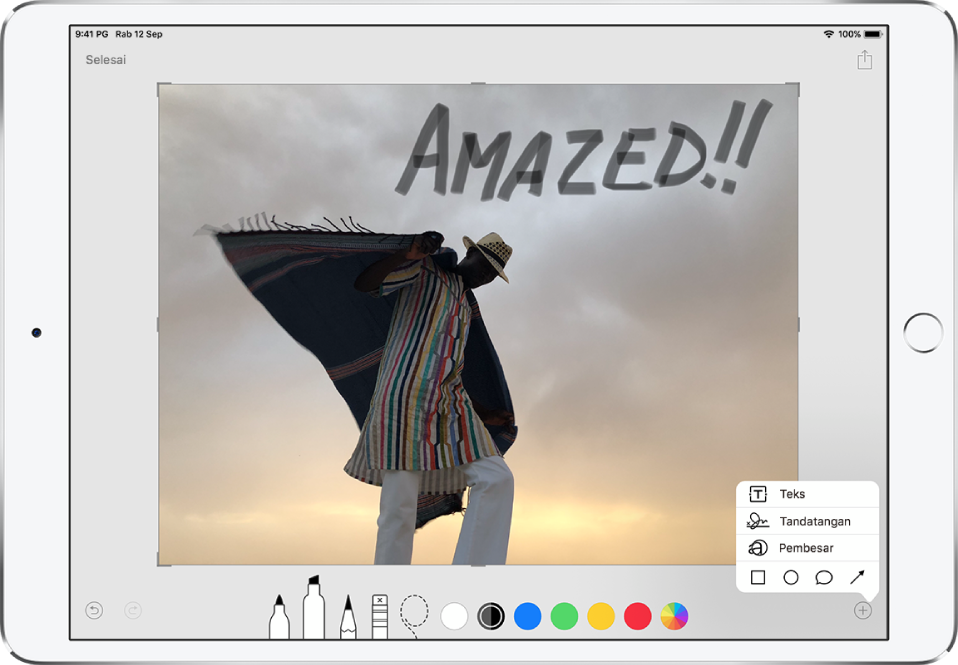
Dalam app disokong, ketik Penanda atau
 .
.Tulis atau lukis dengan jari anda atau Apple Pencil (model yang disokong). Anda boleh melakukan mana-mana yang berikut:
Pilih alat lukisan: Ketik alat pen, penanda atau pensel. Ketik alat lagi untuk melaraskan berat dan kelegapan garis.
Tukar warna: Ketik warna berlainan, atau ketik pemilih warna untuk lebih banyak pilihan.
Tambah teks: Ketik
 , kemudian ketik Teks. Ketik kotak teks, ketik Edit, kemudian taipkan teks anda. Untuk menukar fon atau tataletak, ketik
, kemudian ketik Teks. Ketik kotak teks, ketik Edit, kemudian taipkan teks anda. Untuk menukar fon atau tataletak, ketik  . Untuk mengalihkan kotak teks, seretnya.
. Untuk mengalihkan kotak teks, seretnya.Tambah tandatangan anda: Ketik
 , kemudian ketik Tandatangan.
, kemudian ketik Tandatangan.Tambah kesan kanta pembesar: Ketik
 , kemudian ketik Kanta Pembesar. Untuk menukar paras pembesaran, seret titik hijau. Untuk menukar saiz kanta pembesar, seret titik biru.
, kemudian ketik Kanta Pembesar. Untuk menukar paras pembesaran, seret titik hijau. Untuk menukar saiz kanta pembesar, seret titik biru.Tambah bentuk: Ketik
 , kemudian ketik bentuk.
, kemudian ketik bentuk.Untuk mengalihkan bentuk, seretnya. Untuk mensaiz semula bentuk, seret titik biru. Untuk mengisi bentuk dengan warna atau menukar ketebalan garisan, ketik
 . Untuk melaraskan rupa bentuk yang mempunyai titik hijau, seret titik hijau. Untuk memadam atau menduplikasi bentuk, ketiknya, kemudian pilih pilihan.
. Untuk melaraskan rupa bentuk yang mempunyai titik hijau, seret titik hijau. Untuk memadam atau menduplikasi bentuk, ketiknya, kemudian pilih pilihan.Zum masuk: Cubit buka supaya anda boleh melukis butiran, kemudian cubit tutup untuk zum keluar. Untuk menyorot semasa anda zum masuk, seret dua jari.
Pindahkan elemen lukisan anda: Ketik
 , seret di sekeliling elemen untuk membuat pilihan, angkat jari anda, kemudian seret pilihan anda ke lokasi baru.
, seret di sekeliling elemen untuk membuat pilihan, angkat jari anda, kemudian seret pilihan anda ke lokasi baru.Buat asal kesilapan: Bertukar ke pemadam atau ketik
 .
.
Apabila anda selesai, ketik Selesai.
Petua: Untuk menandakan gambar skrin sejurus selepas anda mengambilnya, ketik imej kecil yang muncul untuk beberapa saat di penjuru kiri bawah skrin. (Untuk berkongsi gambar skrin selepas anda tandakannya, ketik ![]() .)
.)